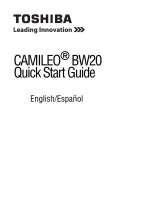16
Para comenzar
Inserción de la batería
Manejo de la batería
❖ Nunca trate de desechar una batería quemándola o exponiéndola
al fuego y nunca la ponga en contacto con un aparato que
genere calor (ej.: un horno de microondas). El calor puede
provocar la explosión de la batería y/o provocar la fuga de
líquido cáustico, que podrían ambos causar lesiones graves.
❖ Nunca intente desarmar, alterar o reparar la batería, ya que ésta
podría sobrecalentarse e incendiarse. La fuga de la solución
alcalino-cáustica o de otras sustancias electrolíticas podría
provocar un incendio, que podría ocasionar la muerte o lesiones
graves.
❖ Nunca ponga en contacto, accidental o intencionalmente, las
dos terminales de la batería con otro objeto conductor causando
un cortocircuito. Esto podría ocasionar lesiones graves o
provocar un incendio, así como dañar la batería y el producto.
Cuando transporte la batería envuélvala siempre en un material
plástico (o colóquela en una bolsa plástica) para evitar exponer
sus terminales a otro objeto conductor, lo cual podría ocasionar
lesiones graves. Al desechar la batería siempre cubra las terminales
metálicas con cinta de aislar para evitar un cortocircuito accidental
que podría ocasionar lesiones graves.
❖ Nunca inserte clavos ni objetos punzocortantes, golpee con un
martillo ni con algún otro objeto, ni pise la batería, ya que podría
provocar un incendio o explosión que podría ocasionar lesiones
graves.
❖ Nunca cargue la batería mediante un método que no esté
indicado en las instrucciones, ya que si lo hace podría provocar
un incendio o explosión, que podría ocasionar lesiones graves.
❖ Nunca conecte la batería a un tomacorriente o al enchufe del
encendedor de un auto, ya que la batería podría romperse o
encenderse provocando un incendio o explosión, que podría
ocasionar lesiones graves.
❖ Nunca permita que se moje la batería, ya que una batería mojada
podría sobrecalentarse o encenderse provocando una ruptura o
incendio, que podría ocasionar la muerte o lesiones graves.
❖ Nunca guarde una batería en un área con un alto nivel de
humedad, ya que esto podría provocar un incendio o explosión,
que podría ocasionar lesiones graves.
A D V E R T E N C I A